Ensp配置防火墙的web界面
池布旁 2024-10-10 16:37:02 阅读 87
Ensp配置防火墙的web界面
准备工作新建网卡配置网卡
启动防火墙配置防火墙注意事项和错误如果云里面没有网卡选项防火墙启动不了没有web界面启动不了没有web界面
准备工作
新建网卡
我用的是win10系统,新建网卡
先右键管理

再点击设备管理器 --- 再网络适配器


接下来就下一步就行

这两个大差不大,直接冲就好了

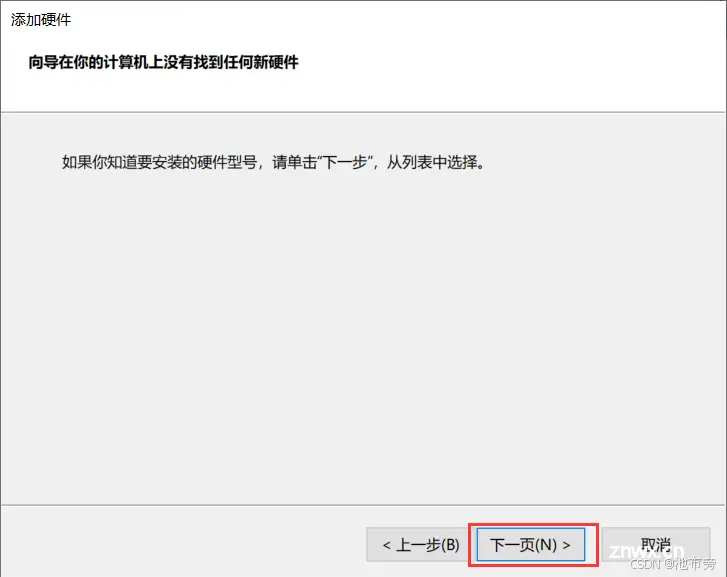
找到网络适配器

选微软的环回

好了,到这步你已经创建了网卡

配置网卡
找到适配器 就在设置的网络里面 也可以点击wifi图标里的 打开“网络和Internet设置”


点击你新建的网卡,再配置ip

这里我不用防火墙默认的ip,可以选择一个不常用的地址段

启动防火墙

在云上加端口

加你新添加的网卡 别着急,后面有出问题解决的办法

记得双向通道再添加

这样云就有端口可以连接起来

注意:只有USG6000V才有web界面

配置防火墙
进去要改密码的
输完账户密码后还有个改密码的选项,选Y
再输入旧密码Admin@123
在输入新密码再确认


改ip和运行web界面(真实机器不用)


注意:ip要跟虚拟网卡在一个网段
点高级 输入https://192.168.3.1不行的就https://192.168.3.1:8443 这个ip是防火墙g0/0/0的ip

输入admin和我改的密码huawei@123 密码是自己改的

这就进来了,向导直接叉就行

注意事项和错误

可以去浏览器搜索 华为防火墙usg6000v包下载
然后解压导入就可以了
如果第一次启动防火墙叫你选资料直接跟着下载在导入就可以了

如果云里面没有网卡选项
可以重启ensp和重启电脑
还没有就重新安装winpcap(ensp网卡大部分就是这个问题)
防火墙启动不了没有web界面
启动不了
如果一直卡在#####的话
多启动几个防火墙
还有可能就是在打开ensp之前将网连上,记得是在启动之前
还有就是去virtualBox将内存给大点


记得虚拟化也要开

没有web界面
进入virtualBox删除防火墙导入的软件在导入一次,记得版本要对


下次进入防火墙再导入一下就可以了

如果还没有的话可以下再VMware用他的

这两个网卡

还有可能是这个,不要勾选
再不行网卡这样设置跟VMware网卡一样


出现问题可以多去试试,重装软件倒还好,重装系统的话还是有点麻烦的,有问题的话可以评论或私聊,我试着去解决,冲冲冲
声明
本文内容仅代表作者观点,或转载于其他网站,本站不以此文作为商业用途
如有涉及侵权,请联系本站进行删除
转载本站原创文章,请注明来源及作者。